CineBench绿色版是一款专业的CPU和显卡测试系统,最新的是R20版。CineBench是一款基于Cinem4D引擎的处理器测试软件,它可以同时测试处理器子系统、内存子系统以及显示子系统。和大多数工业设计软件一样,CineBench可以完善地支持多核/多处理器,它的显示子系统测试基于OpenGL。
特色介绍
PC平台上被广泛采用的CineBench在日前正式发布了R15版本,新的版本最为显著的改变就是其仅支持64位操作系统,32位被彻底抛弃了。
CineBench R15版本的最终成绩发生了改变,最终的单位为cb,而非R11.5版本的pts。从网友的反馈来看,AMD处理器在R15版本中的表现要比R11.5版本强不少,打桩机FX-8350已经可以完胜i7-3770K了,但相比i7-4770K还有不小的差距。
相比以前的版本的最多16个核心来说,R15版本最多能够支持256个逻辑核心,土豪们终于可以用这款软件跑分了。此外新版本还加强了着色器、抗锯齿、阴影、灯光以及反射模糊等的考察,对CPU性能的检测更加准确。

功能介绍
文件菜单 - 保留最高分
如果您先后运行多次基准测试, 选择此选项将仅保留最高分数进行评比. 由于现代操作系统和CPU的设计技术, 基准测试的结果可能偶尔产生微小差别. 欲了解更多有关这一问题的信息, 请参阅www.cinebench.com技术信息部分.
文件菜单 -运行全部已选择测试
如果您之前启用高级基准测试,每个测试程序的后面都将有一个复选框. 此命令将一次开始所有已选中的测试. 在使用较老的计算机时请慎用此命令. 如果显卡测试失败, 测试进程将会中断. 同样, 在速度较慢的计算机上同时执行单核与多核渲染测试将花费更长的时间.
共享结果
如果你想分享你的基准测试结果, 请确认在信息栏中填写所做测试计算机的信息(例如: 生产商和型号或者”某某的办公室PC”). 包含您测试结果的文件可以在MAXON CINEBENCH程序文件旁的cb_ranking 文件夹中找到. 在互联网中有众多地方可以发布MAXON CINEBENCH测试结果以供对比. 只需搜索"cinebench results".
文件菜单 -配置
在此您可以更改MAXON CINEBENCH操作界面的语言. 即使您的计算机并没有这么多的核心您也可以在此手工自定义最多256条的渲染线程. 此功能极少情况下会使用到, 但在一些非常高级的基准测试循环中有可能使用.
保存结果
MAXON CINEBENCH没有单独的”保存”选项, 基准测试的结果会在退出程序的时候自动保存. 如果存在一个相同的结果, CINEBENCH将询问是否覆盖或者另存为新文件.
命令行选项
您也可以使用命令行选项启动MAXON CINEBENCH. 如何使用命令行启动程序请参阅您所使用操作系统的手册. 在选项列表下输入程序名称后退出, 命令行控制台中将显示出测试结果, 测试结果不会以文件形式保存下来.
文件菜单 –高级基准测试
如果您启用此选项, 将提供另一项名为“处理器(单核)”的测试选项. 此项测试将在假设您的系统仅有单颗CPU的状态下运行MAXON CINEBENCH. 这将用于评估计算机执行单一指标的单线程任务, 同时也会计算MP比率, 用于表现多核比单核的快速程度. 此外, 还会呈现一个对比参考, 用于和显卡渲染参考图像比较接近程度.




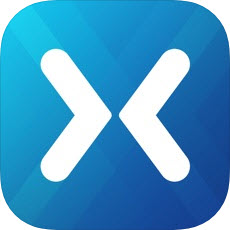


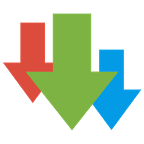





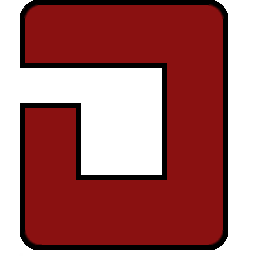









 大小: 19.0M
大小: 19.0M

 大小: 191.5M
大小: 191.5M CrystalDiskMark测试硬盘v8.0.5 多语中文绿色版
CrystalDiskMark测试硬盘v8.0.5 多语中文绿色版  简单高效的IDE&AHCI&RAID解决方案(SkyIAR)v2.75 官方正式版
简单高效的IDE&AHCI&RAID解决方案(SkyIAR)v2.75 官方正式版  笔记本温度查看调节风扇转速工具v1.3 绿色版
笔记本温度查看调节风扇转速工具v1.3 绿色版  N卡PhysX物理加速驱动9.13.0604 最新版
N卡PhysX物理加速驱动9.13.0604 最新版  电脑硬件温度检测显示工具(Open Hardware Monitor)v0.6 绿色汉化版
电脑硬件温度检测显示工具(Open Hardware Monitor)v0.6 绿色汉化版  N卡超频软件(NVIDIA Inspector)V1.9.7.8 绿色版
N卡超频软件(NVIDIA Inspector)V1.9.7.8 绿色版  BatteryMonV2.1 汉化绿色特别版
BatteryMonV2.1 汉化绿色特别版  WinFlashV1.97绿色汉化版
WinFlashV1.97绿色汉化版  显示器最佳模式自动设置软件
显示器最佳模式自动设置软件  HD tune(硬盘检测工具)v5.0.0 绿色汉化版
HD tune(硬盘检测工具)v5.0.0 绿色汉化版  硬件检测工具|AIDA64 EngineerV6.10.5200 绿色特别版
硬件检测工具|AIDA64 EngineerV6.10.5200 绿色特别版  风扇转速调节(ASUS Fan Xpert)V1.00.13绿色版
风扇转速调节(ASUS Fan Xpert)V1.00.13绿色版  硬件信息读取(RW-Everything)V1.5.2 绿色便携版
硬件信息读取(RW-Everything)V1.5.2 绿色便携版  煲耳机Test Tone Generator 最新版V4.32 最新版
煲耳机Test Tone Generator 最新版V4.32 最新版  360硬件大师2017v5.15.16.1175 官方正式版
360硬件大师2017v5.15.16.1175 官方正式版  BIOS Backup ToolKit万能BIOS备份工具V2.0中文绿色版
BIOS Backup ToolKit万能BIOS备份工具V2.0中文绿色版  惠普笔记本电池校正V2.1.1 特别版
惠普笔记本电池校正V2.1.1 特别版  psp刷机软件Recovery Flasher1.65官方最新版
psp刷机软件Recovery Flasher1.65官方最新版  液晶显示屏坏点修复工具0.1 绿色版
液晶显示屏坏点修复工具0.1 绿色版  AMI BIOS LOGO修改工具V1.91 中文绿色版
AMI BIOS LOGO修改工具V1.91 中文绿色版